Aplikacja Lista: Historia cen artykułu umożliwia przegląd zmian cen artykułów dla zdefiniowanego zakresu czasu.
Opis przycisków dostępnych w aplikacjach typu Lista oraz opis możliwości aplikacji (np. zarządzanie polami dostępnymi w nagłówku i sekcjach dodatkowych) znajduje się w dokumencie Listy.
Aplikacja składa się z nagłówka oraz obszaru roboczego.
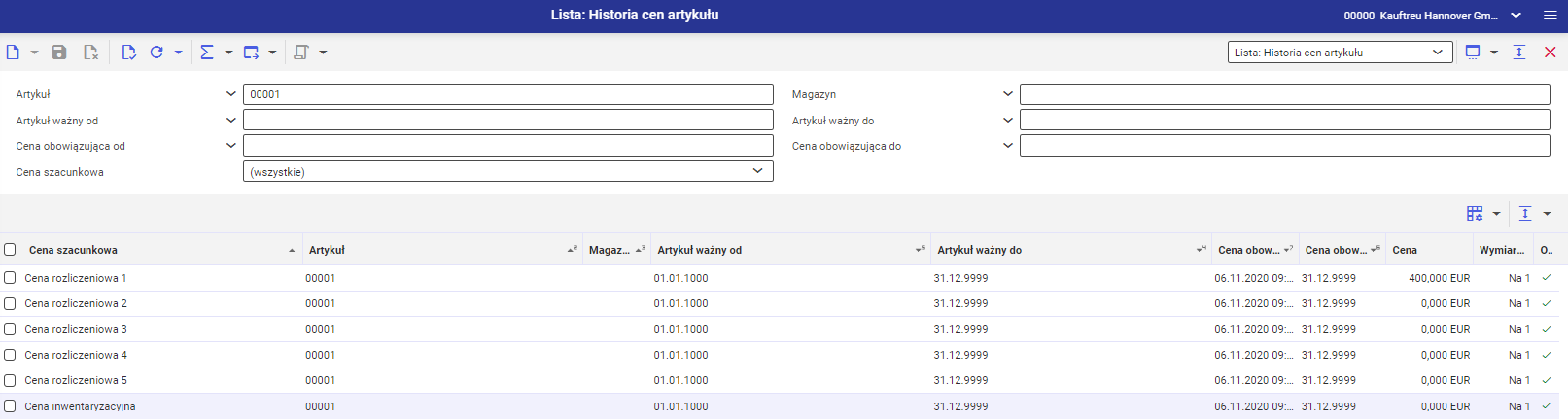
Nagłówek
Aplikacja umożliwia filtrowanie danych według poniższych danych:
- Artykuł – umożliwia wybranie artykułu lub kilku artykułów, dla których maja zostać wyświetlone dane w tabeli
- Magazyn – umożliwia wybranie magazynu lub magazynów, dla których maja zostać wyświetlone dane w tabeli
- Artykuł ważny od – w przypadku używania w systemie wersji tych samych artykułów pole to umożliwia zdefiniowanie dolnej granicy przedziału czasowego dla artykułów, które mają zostać wyświetlone w tabeli
- Artykuł ważny do – w przypadku używania w systemie wersji tych samych artykułów pole to umożliwia zdefiniowanie górnej granicy przedziału czasowego dla artykułów, które mają zostać wyświetlone w tabeli
- Cena obowiązująca od – umożliwia zdefiniowanie dolnej granicy przedziału czasowego dla cen artykułów, które mają zostać wyświetlone w tabeli
- Cena obowiązująca do – umożliwia zdefiniowanie górnej granicy przedziału czasowego dla cen artykułów, które mają zostać wyświetlone w tabeli
- Cena szacunkowa – umożliwia wybranie cen artykułów, dla których maja zostać wyświetlone dane w tabeli. Do wyboru są następujące opcje:
- Cena rozliczeniowa od 1 do 5 – cena pobierana jest z aplikacji Artykuły, widok Rachunkowość.
- Cena inwentaryzacyjna – cena pobierana jest z aplikacji Artykuły, widok Rachunkowość.
- Ostatnia cena nabycia – cena pobierana do wyceny materiałów. Jest ona wartością ostatniego zakupu danego materiału, aktualizowaną automatycznie po każdym przyjęciu materiału.
- Cena średnia – cena pobierana do wyceny materiałów. Jest ona wartością średnią wyceny materiałów, aktualizowaną automatycznie po każdym przyjęciu materiału.
Obszar roboczy
Obszar roboczy aplikacji zawiera tabelę, która wyświetla dane zgodnie ze zdefiniowanymi filtrami w nagłówku aplikacji. W tabeli dostępne są następujące przyciski:
- Ustal właściwości zapytań i wyników – umożliwia zdefiniowanie widoku, dodanie/usunięcie kolumn z tabeli oraz modyfikację ustawień sortowania.
- Wyświetl/Ukryj obszary – umożliwia modyfikację wyświetlanej tabeli, do wyboru są poniższe opcje:
- Ukryj/Pokaż nagłówek listy – ukrywa/wyświetla opis kolumn tabeli.
- Ukryj/Pokaż status wiersza – ukrywa/wyświetla kolumnę ze statusem wiersza.
- Pokaż obszar grupowania i sortowania – umożliwia przeciągnięcie nazwy kolumny na wyświetlony obszar i grupowanie danych według wybranego atrybutu.
- Ukryj obszar grupowania i sortowania – umożliwia ukrycie obszaru grupowania.
- Rozszerz wszystkie grupy – rozwija zgrupowane pozycje w tabeli.
- Redukuj wszystkie grupy – zwija wszystkie zgrupowane pozycje w tabeli.
- Pokaż wszystkie obszary – wyświetla wszystkie kolumny oraz opisy.
- Ukryj wszystkie obszary – ukrywa wszystkie kolumny oraz opisy.
Szczegółowy opis funkcji dostosowania widoku znajduje się w artykule Personalizacja interfejsu.
Kolumny w tabeli odpowiadają opisom pól dostępnych w nagłówku aplikacji. Dodatkowo jest wyświetlana kolumna zawierające stawki:
Cena – wyświetlana jest cena przypisana do artykułu



